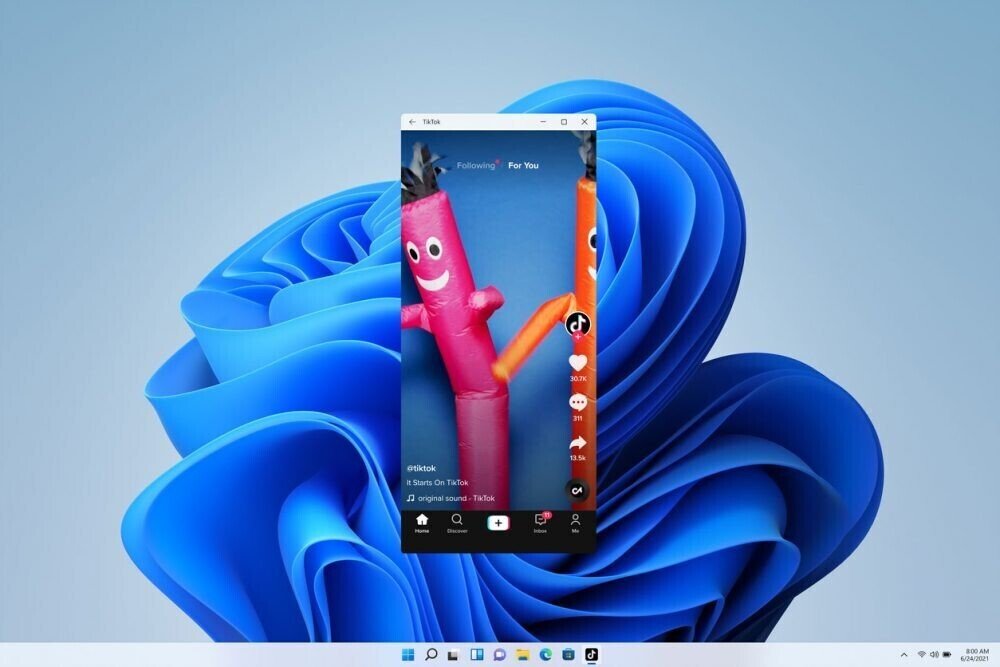
Android 11-ni Windows 10-ga qanday o’rnatish haqida malumot
Android 11 allaqachon haqiqatdir va u bilan birga keladi. ko’plab qiziqarli va innovatsion xususiyatlarIsbotlash uchun hamma narsa. Agar sizda mos keladigan smartfon (yoki planshet) bo’lmasa, siz Windows 10 shaxsiy kompyuteringizda barcha xil sozlamalar va yangi xususiyatlarni sinab ko’rishingiz mumkin.
Qanday boshlanadi
Windows 11 kompyuteringizda ishlaydigan Android 10 emulyatorini ishga tushirishdan oldin, sizga kerak bo’ladi Android Studio-ni yuklab olingbu har qanday Android qurilmasi uchun dasturiy ta’minotni ishlab chiqish dasturi.
- Bosish orqali Windows 10 uchun Android Studio-ni yuklab oling Ushbu havola (so’nggi versiyasini tanlang)
- Faylni ishga tushiring «.Exe» va dasturiy ta’minotni o’rnatishni boshlang
- Dastlabki sozlashni yakunlang va har qanday qo’shimcha komponentlarning o’rnatilishini qabul qiling
- Komponentning kirishiga ishonch hosil qiling «Android Studio» e «Android virtual qurilmasi» to’g’ri tekshirilgan
- Tayyor bo’lguncha sozlashni davom eting
O’rnatish tugagandan so’ng, Android Studio dasturini ishga tushiring va konfiguratsiya bosqichiBunda siz standart konfiguratsiyani import qilishga va foydalanish statistikasini yuborishga ruxsat bermasligingiz kerak.
Android 11-ni Windows 10-da ishga tushiring
Konfiguratsiya operatsiyalari tugagandan so’ng, siz Android 11 emulyatorini ishga tushirishingiz mumkin, ya’ni yuqorida aytib o’tilgan «Android virtual qurilmasi».
- Android Studio dasturini ishga tushiring
- Ustiga bosing «Sozlash» pastki o’ng
- Davomi «AVD menejeri»
- Elementni tanlang «Virtual qurilma yaratish» fon
- Siz foydalanmoqchi bo’lgan qurilma modelini tanlang (Android 11 uchun Google Pixel 4 yoki undan keyingi versiyasini tavsiya qilamiz) va davom eting «Keyingi»
- Ko’rsatilgan ro’yxatda (ya’ni R) yuklab olish uchun birinchi operatsion tizim nomini bosing va keyin bosing «Keyingi»
- Ba’zi parametrlarni o’zgartiring (ixtiyoriy) va virtual qurilmaga nom bering
- Bilan yakunlang «Bilan tugamoq; yakun topmoq»
Ayni paytda tanlangan dasturiy ta’minotni yuklab olish avtomatik ravishda boshlanadi. Yuklab olish tugagandan so’ng, AVD Manager-ni yana bir marta bosing va bilan davom eting «O’ynash» tugmasi ilgari yuklab olingan dasturning o’ng tomonida.
Tizim yangi Windows oynasida to’liq foydalanishga yaroqli bo’ladi, uni tugmani bosish bilan yopish mumkin «X» yoki haqiqiy uyali telefonni o’chirib qo’yganday emulyatorni o’chirib qo’ying.
Savollaringiz yoki muammolaringiz bormi? Biz sizga yordam beramiz
Bizning ro’yxatdan o’tishni unutmang YouTube kanali video va boshqa sharhlarni ko’rish uchun. Agar siz doimo zamonaviy bo’lishni istasangiz, biznikiga obuna bo’ling Telegram kanali y instagramda bizni kuzatib boring. Agar siz biron bir savol yoki muammo uchun yordam olishni istasangiz, bizning saytimizga obuna bo’ling Faceboo hamjamiyatik o Instagram-da biz bilan bog’laning. Shuni unutmangki, biz eksklyuziv kuponlar va Internetdagi eng yaxshi aktsiyalar bilan to’ldirilgan takliflar qidiruv tizimini yaratdik!
Qanday qilish kerak, Texnologiyalar
Android 11-ni Windows 10-ga qanday o’rnatish